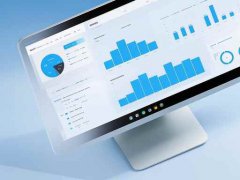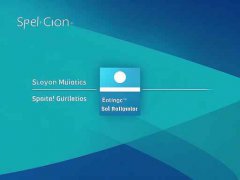打印机故障处理方法:打印机无法打印的常见原因是什么

面对一个无法正常工作的打印机,许多用户都会感到挫败。打印机已经成为日常办公和家庭生活中不可或缺的工具,遇到问题时,找不到根本原因会让人倍感困扰。了解常见的故障原因,可以帮助用户快速解决问题。本文将提供一些实用的故障排查方法,帮助您更高效地处理打印机问题。
检查打印机的连接状态至关重要。无论是USB连接还是Wi-Fi网络,连接不良都可能导致打印机无法接收数据。如果使用的是无线打印,确保打印机与计算机在同一个网络下,并仔细检查网络信号是否稳定。对于USB连接,尝试更换USB接口或使用其他数据线,防止接口松动或线缆损坏。
驱动程序的正确性也是一个常见的问题。打印机需要与计算机中的驱动程序兼容才能顺利工作。确保安装了最新版本的驱动程序,访问打印机制造商的官方网站,下载并安装适合您的操作系统的驱动。如果驱动程序升级后仍然出现问题,可以考虑回退到先前的版本,看是否能够解决故障。
耗材问题是另一个普遍的故障原因。针对喷墨打印机,墨盒的缺墨或干涸常常导致无法打印。检查墨水余量,有必要时进行更换。维护打印头,定期清洗可以避免堵塞,确保打印效果良好。激光打印机则需检查碳粉盒是否卡住或出现空盒现象。
有时,打印任务在系统中积压也会影响打印性能。打开电脑的打印任务队列,查看是否存在未能完成的任务,尝试清除队列并重新发送打印请求。一些安全软件或防火墙设置可能会干扰打印作业,适当调整这些设置,或临时禁用,以排查是否是它们导致的问题。
确保打印机本身的硬件状况良好。检查机器内是否有卡纸现象,某些零部件如纸盘、传输带等是否正常工作。进行硬件自检,查看是否有显示器错误提示,必要时寻求专业技术支持,避免自行更换零件。
对付打印机故障,系统性排查是关键。通过上述几种方法,很多常见问题都可以迎刃而解,帮助您恢复打印机的正常运作。
常见问题解答(FAQ):
1. 打印机无法连接Wi-Fi,应该怎么办?
- 首先重启打印机和路由器,确保密码正确。检查网络设置,必要时重置网络配置。
2. 如何检查打印机的墨水量?
- 在打印机的控制面板或驱动程序中查看墨水状态,某些型号也提供软件下载查询。
3. 打印时遇到纸张卡住,如何处理?
- 按照打印机手册中提供的方法,轻轻取出卡住的纸张,避免撕裂纸片残留在机器内部。
4. 如何修复打印质量差的问题?
- 检查墨盒或碳粉状态,进行打印头清洗,尝试更换纸张,确保使用符合标准的打印材料。
5. 打印机总是显示脱机状态,怎么解决?
- 确保打印机已开启且连接良好,进入电脑的打印机设置中,将其设置为联机状态。